如何為自訂文章類型建立 WordPress 搜尋表單
已發表: 2023-08-18您想在 WordPress 中為自訂貼文類型建立高級搜尋表單嗎?
如果您使用自訂貼文類型,那麼您可能需要建立一個允許訪客僅搜尋該內容的表單。 這可以幫助人們找到他們想要的東西,並讓他們在您的網站上停留更長時間。
在本文中,我們將向您展示如何在 WordPress 中逐步建立自訂文章類型的高級搜尋表單。
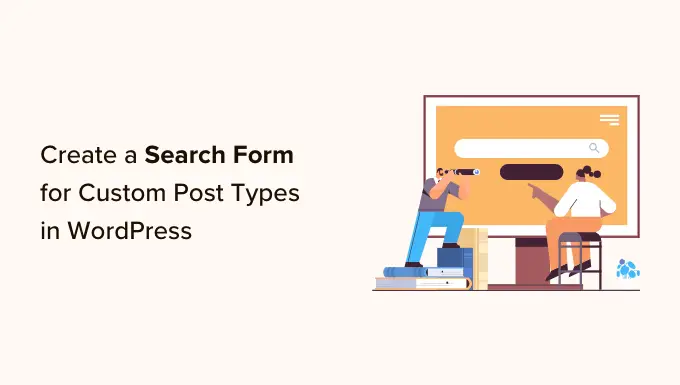
為什麼要為自訂貼文類型建立高級搜尋表單?
自訂貼文類型可讓您超越貼文和頁面,並為您的網站製作不同的內容類型。 例如,我們在 WPBeginner 中使用自訂貼文類型來組織我們的交易和術語表部分。
但是,預設情況下,WordPress 的搜尋結果中不包含自訂貼文類型。 因此,訪客可能會錯過重要的內容,而您也會錯過頁面瀏覽量。
值得慶幸的是,您可以使用 WordPress 搜尋外掛程式在搜尋結果中包含自訂文章類型。 您甚至可以更進一步,建立一個僅搜尋自訂貼文類型的高級表單。
例如,在 WPBeginner,我們在「交易」和「術語表」頁面上建立了自訂貼文類型搜尋表單。
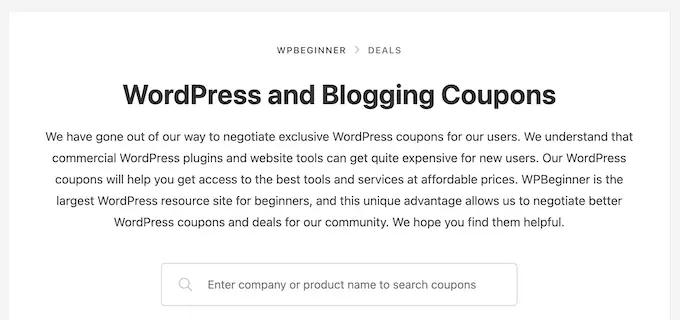
通常,這種高級搜尋表單將幫助訪客更快找到他們正在尋找的內容,這將改善訪客體驗並降低跳出率。
首先,您可以查看我們關於如何在 WordPress 中建立自訂文章類型的指南。 然後,您可以跳入我們的教程,了解如何為自訂貼文類型建立高級 WordPress 搜尋表單。
使用 WordPress 外掛程式建立新的 WordPress 搜尋演算法
為自訂貼文類型建立進階搜尋表單的最簡單方法是使用 SearchWP 外掛程式。 它是最好的搜尋插件,允許您搜尋 WordPress 預設忽略的內容。
例如,您可以使部落格評論可搜索,並將 PDF 索引和搜尋添加到您的網站。
如何設定 SearchWP
您需要做的第一件事是安裝並啟用 SearchWP 外掛。 有關更多詳細信息,請參閱我們有關如何安裝 WordPress 外掛程式的逐步指南。
啟動後,您必須前往SearchWP » 設定並點選「常規」標籤。
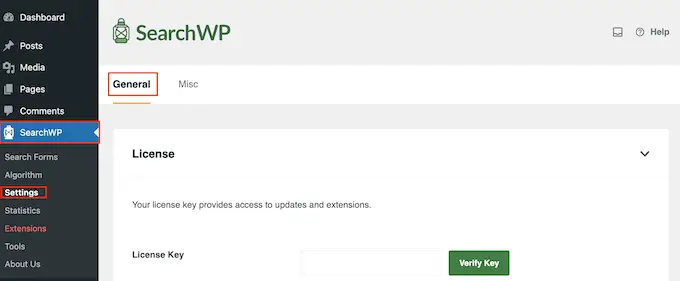
現在您需要在「許可證密鑰」方塊中輸入您的許可證。 您可以在 SearchWP 網站上您的帳戶中找到此資訊。
完成後,請務必按一下「驗證金鑰」按鈕。
建立自訂搜尋演算法
您的下一個任務是建立自訂搜尋演算法。 它允許您指定 SearchWP 在其搜尋結果中包含的內容,例如頁面、貼文、媒體和任何自訂貼文類型。
首先,您需要前往 WordPress 管理儀表板中的SearchWP »演算法。
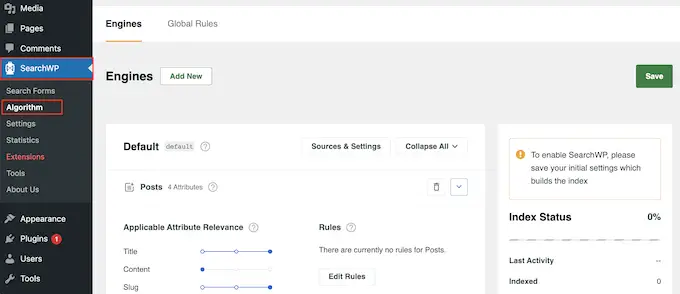
在這裡,您將看到 SearchWP 在其搜尋結果中包含的每種內容類型的部分。
要新增自訂貼文類型,只需點擊“來源和設定”按鈕。
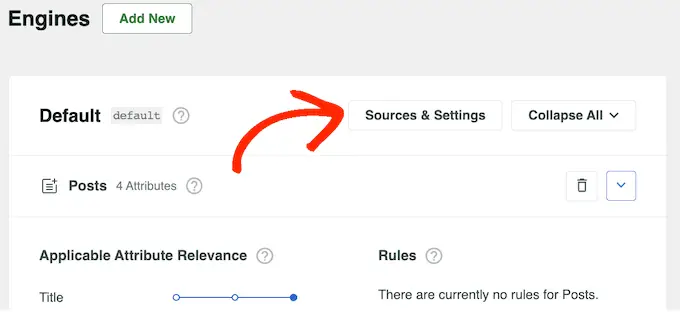
在出現的彈出視窗中,選取要包含在搜尋結果中的每個自訂貼文類型旁邊的方塊。
之後,按一下“完成”。
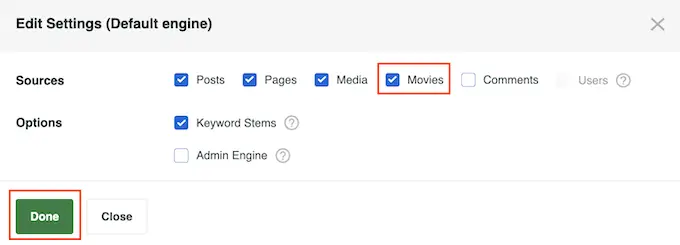
SearchWP 將為每個自訂貼文類型新增一個新部分。 每個部分顯示 SearchWP 將在其搜尋中包含的所有屬性,例如標題、slug 和摘錄。
如果您想新增或刪除屬性,只需按一下「新增/刪除屬性」即可。
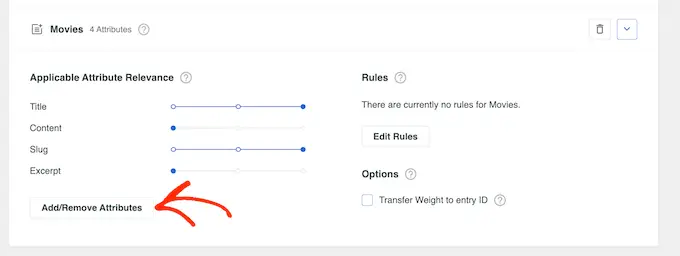
在彈出視窗中,選取要包含在搜尋結果中的每個屬性旁邊的方塊。
若要刪除屬性,您可以取消選取其方塊。
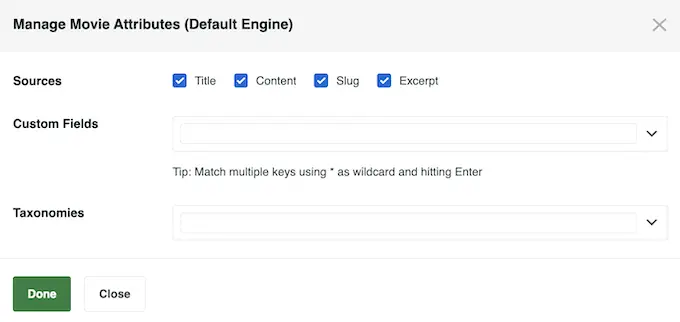
在此彈出視窗中,您還可以在 WordPress 中設定可搜尋的自訂欄位。
當您對所做的更改感到滿意時,請繼續並按一下「完成」。
您會注意到每個屬性還有一個「應用程式屬性相關性」滑桿。 這控制 SearchWP 在 WordPress 中建立搜尋結果頁面時如何對內容進行排名。
如果某個屬性的相關性較高,那麼它對搜尋結果的影響就會更大。 相較之下,與相關性較低的屬性相符的內容將在搜尋結果中顯示在較低的位置。
例如,如果您將「標題」滑桿向右移動,將「內容」滑桿向左移動,則貼文的標題將比內容具有更大的權重。
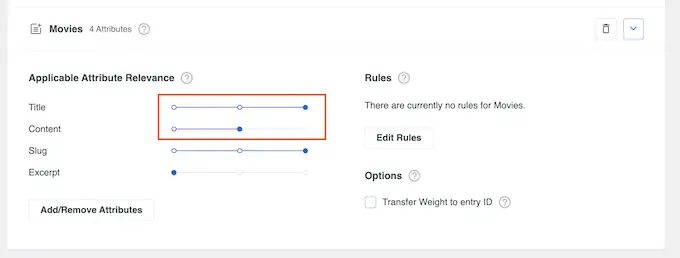
每個 WordPress 網站都是獨一無二的,因此您可能需要嘗試不同的相關性設置,看看什麼可以為您提供最準確和最有用的搜尋結果。
例如,如果您為線上商店創建了「客戶評論」自訂貼文類型,那麼這是重要的內容,因此您可能希望賦予其高度相關性。
當您對搜尋功能的設定感到滿意時,只需滾動到螢幕頂部並點擊「儲存」按鈕即可。
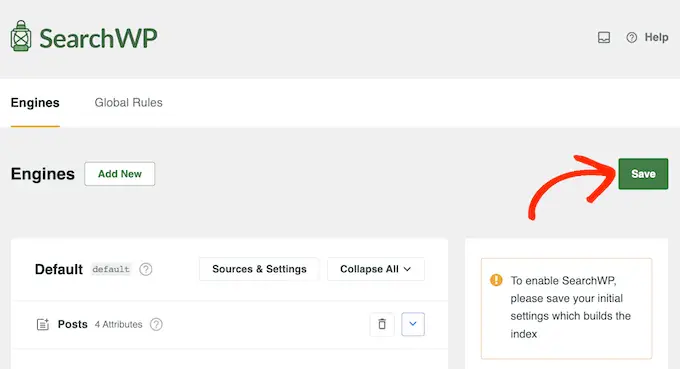
SearchWP 現在將自動重建索引。 根據您的網路連線速度和 WordPress 託管供應商,這可能需要幾分鐘的時間。
一旦您看到“索引狀態 100%”,您就會知道 SearchWP 已將您的自訂貼文類型新增至其搜尋索引。
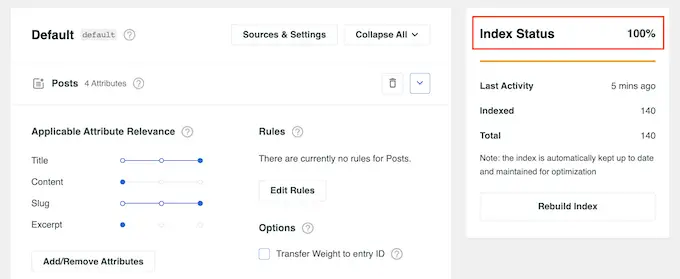
您的 WordPress 部落格、網站或線上市場現在將在其搜尋結果中包含自訂貼文類型。
為自訂貼文類型建立進階搜尋表單
完成後,您就可以製作一個僅搜尋您的自訂貼文類型的高級表單。
首先,前往SearchWP »搜尋表單,然後按一下「新增項目」按鈕。
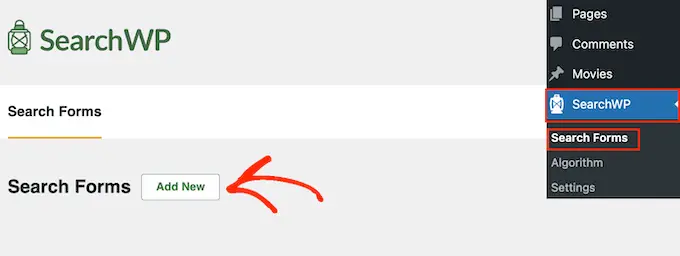
這將建立一個新表單,可供您自訂。

若要為該表單指定一個唯一的名稱,請按一下「搜尋表單 1」旁的小鉛筆圖示。
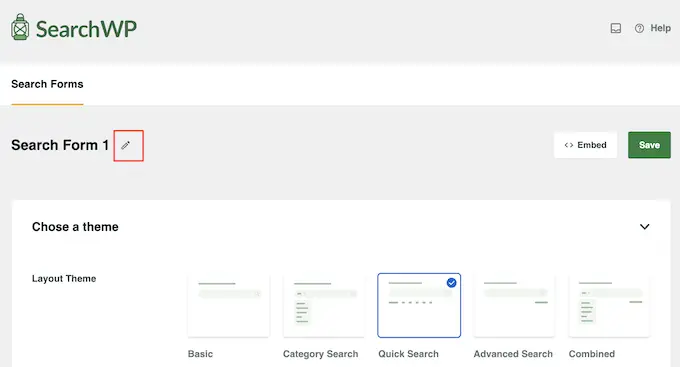
現在您可以輸入自訂搜尋表單的名稱。
這僅供您參考,因此您可以使用任何可以幫助您在 WordPress 儀表板中識別表單的內容。 如果您打算在 WordPress 中建立多個搜尋表單,這一點尤其重要。
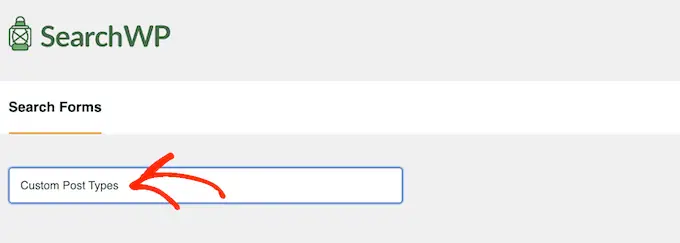
之後,您可以使用「佈局主題」縮圖來選擇要使用的佈局。
只需點擊不同的主題即可預覽該樣式在您的 WordPress 網站上的外觀。
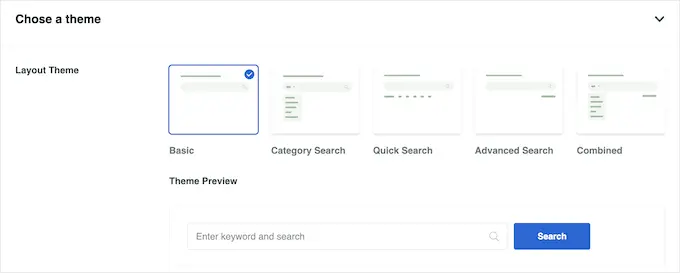
若要為自訂貼文類型建立搜尋表單,您通常需要使用「基本」或「快速搜尋」。
這些樣式不允許訪客按類別搜索,這有助於讓他們專注於自訂貼文類型。
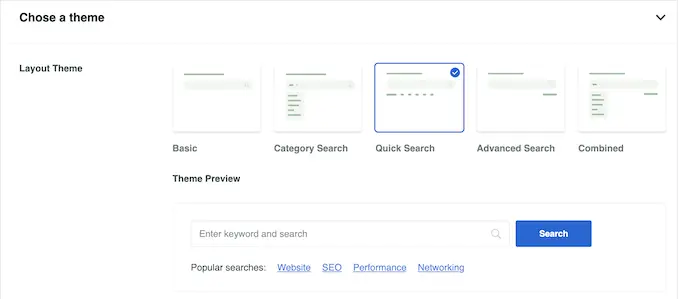
做出決定後,捲動到“自訂樣式”部分。
您看到的設定可能會有所不同,具體取決於您的主題佈局。 例如,如果您選擇“快速搜尋”,則預設將啟用“快速搜尋”設定。
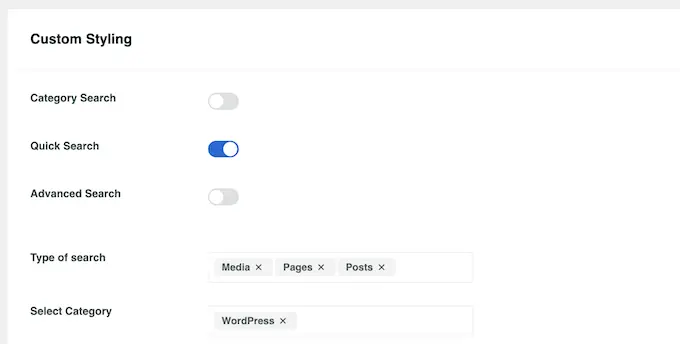
您可以使用開關來停用和啟用不同的選項。
即時預覽將在您進行更改時自動更新,因此您可以嘗試不同的設置,看看哪種設置效果最好。
預設情況下,表單將搜尋媒體、頁面和貼文並忽略自訂貼文類型。 要包含自訂貼文類型,您需要找到「搜尋類型」欄位並點擊。
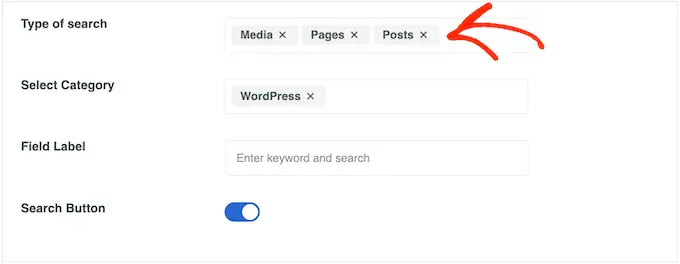
現在您可以輸入每個自訂貼文類型的名稱。
當出現正確的帖子類型時,請點擊它以將其添加到搜尋中。
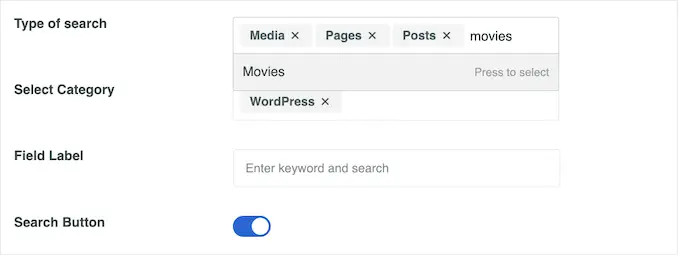
您是否只想搜尋自訂貼文類型並忽略所有其他內容?
然後只需點擊“媒體”、“頁面”和“帖子”旁邊的小“X”。
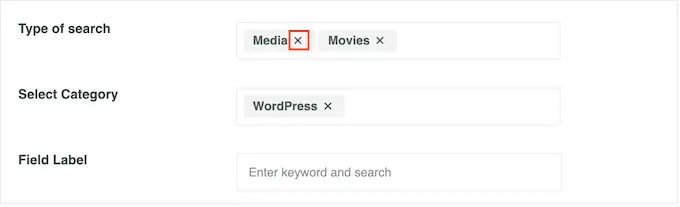
完成後,該表單將僅搜尋您的自訂貼文類型。
如果您對表單的設定方式感到滿意,請捲動至「表單樣式」部分。 在這裡,您可以選擇不同的表單樣式、新增邊框、變更字體大小等等。
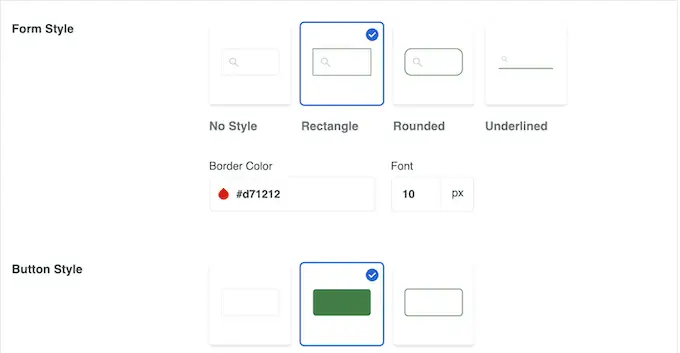
在「按鈕樣式」下,您可以自訂表單中顯示的「搜尋」按鈕。
如果您對表單的設定方式感到滿意,請捲動到螢幕頂部並點擊「儲存」以儲存您的設定。
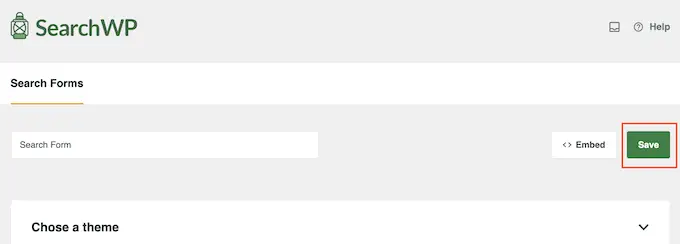
如何將自訂貼文類型新增至 WordPress
現在,您可以使用短代碼或區塊將搜尋表單新增至 WordPress。
最簡單的方法是使用區塊,因此請前往要新增自訂貼文類型表單的頁面或貼文。
然後,您可以點擊“+”圖示並輸入“搜尋表單”。
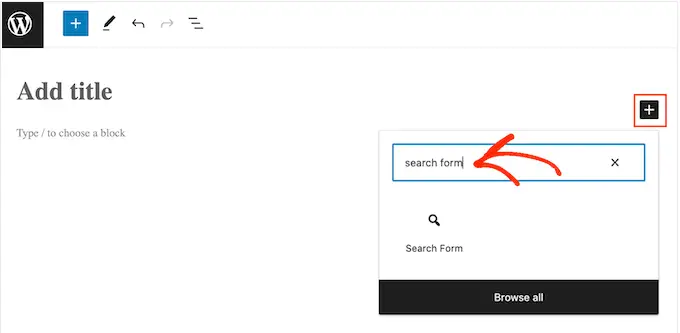
當右側方塊出現時,按一下它。
接下來,開啟「選擇表單」下拉式選單,然後選擇您在本教學中建立的搜尋表單。
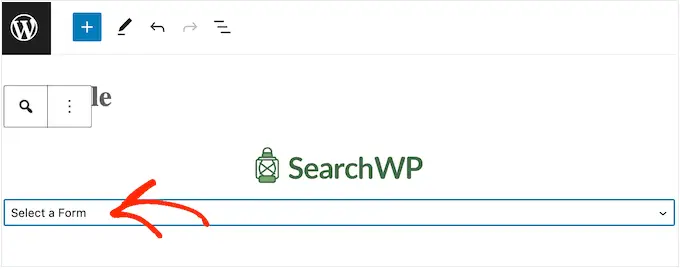
當您準備好啟用搜尋表單時,只需按一下「更新」或「發布」即可。 現在,您可以訪問您的網站以查看正在運行的搜尋表單。
另一種選擇是使用短代碼新增搜尋表單。
要取得短代碼,您需要前往SearchWP »搜尋表單。 在這裡,找到您想要顯示的搜尋表單並複製「短代碼」列中的值。
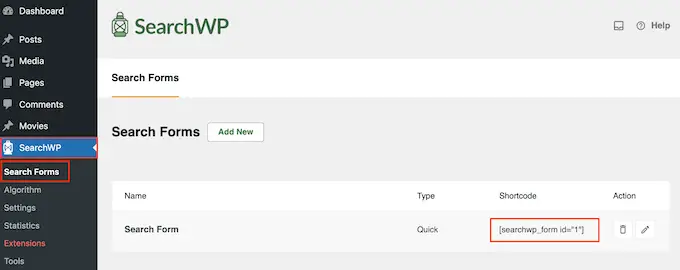
現在您可以將短代碼新增至任何頁面、貼文或小工具就緒區域。 有關如何執行此操作的逐步說明,請參閱我們有關如何在 WordPress 中新增短代碼的指南。
我們希望本文能幫助您了解如何在 WordPress 中為自訂貼文類型建立進階搜尋表單。 您可能還想查看我們的自訂貼文類型教學課程以及我們的專家精選的最佳 WordPress 外掛程式來發展您的網站。
如果您喜歡這篇文章,請訂閱我們的 WordPress 影片教學 YouTube 頻道。 您也可以在 Twitter 和 Facebook 上找到我們。
